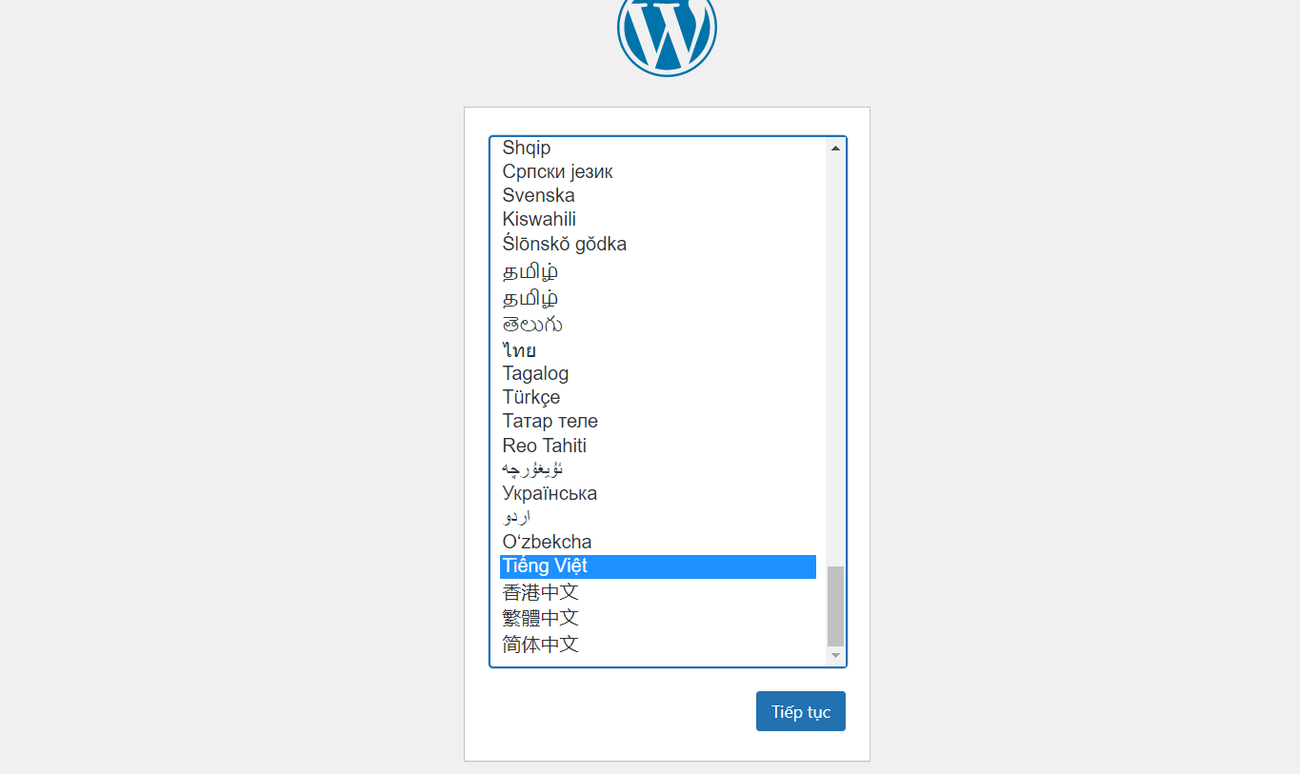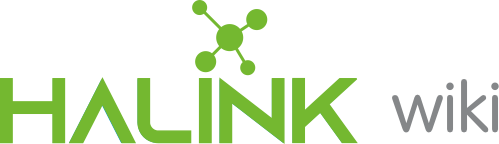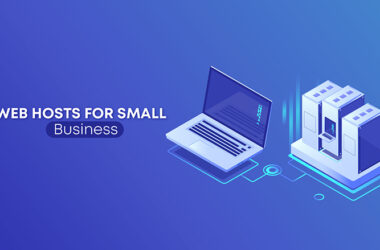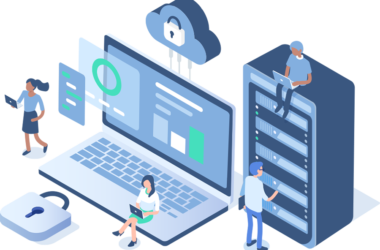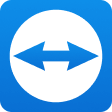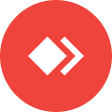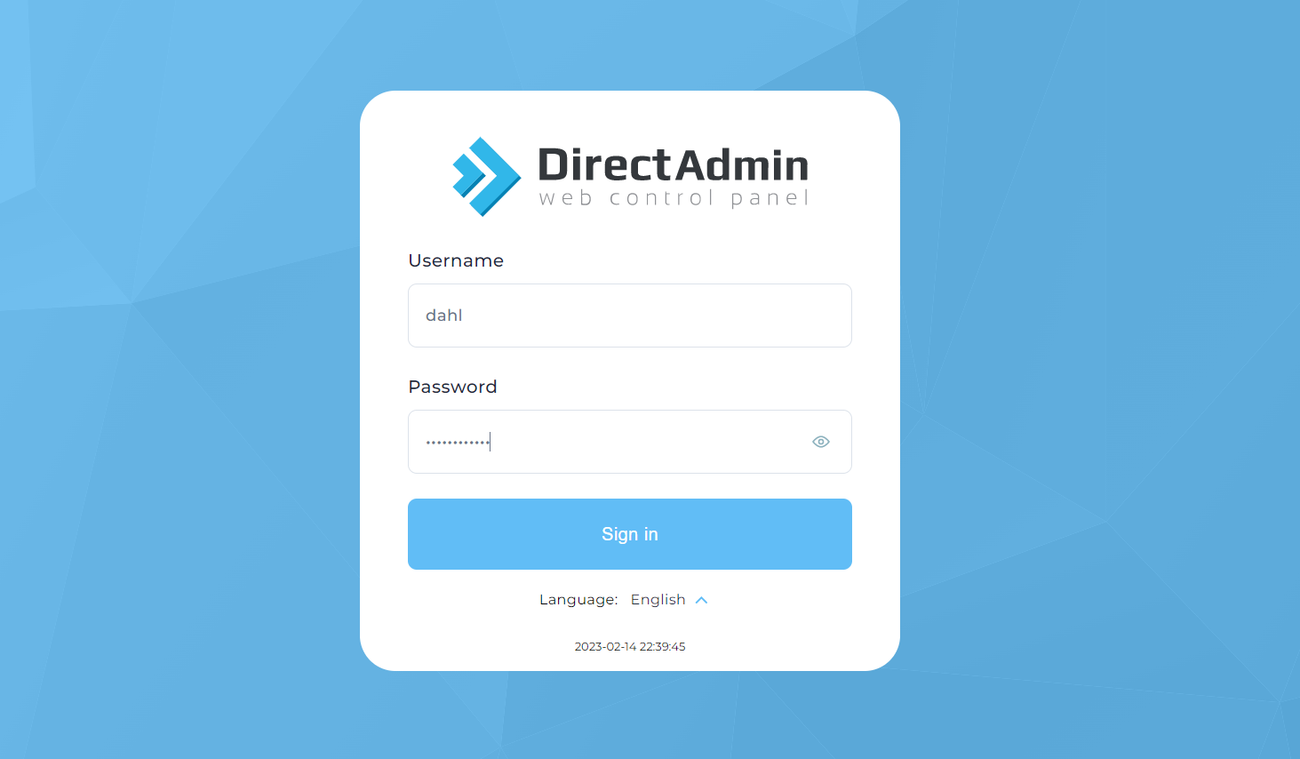
Hướng dẫn tải WordPress lên hosting DirectAdmin mới chi tiết nhất
Quý khách hàng có mua hosting linux tại Halink sẽ tiếp cận phần mềm quản trị hosting DirectAdmin với giao diện mới. Đây là một giao diện đẹp mắt và dễ sử dụng hơn phiên bản cũ. Tuy nhiên, cũng cần phải tìm hiểu một chút để có thể sử dụng nó chính xác. Nếu bạn đang muốn tải mã nguồn WordPress lên DirectAdmin mới, bài viết sau đây sẽ hướng dẫn bạn chi tiết nhất cách làm.
WordPress là một CMS mã nguồn mở phổ biến nhất trên thế giới. Bạn có thể tải bản WordPress luôn được cập nhật mới nhất trên trang WordPress.org về máy.
Hướng dẫn tải WordPress lên hosting DirectAdmin
Bây giờ, hãy cùng theo dõi cách tải WordPress lên DirectAdmin phiên bản mới nhé.
Đầu tiên, bạn truy cập vào tải khoản DirectAdmin đã được cung cấp khi mua hosting tại Halink.
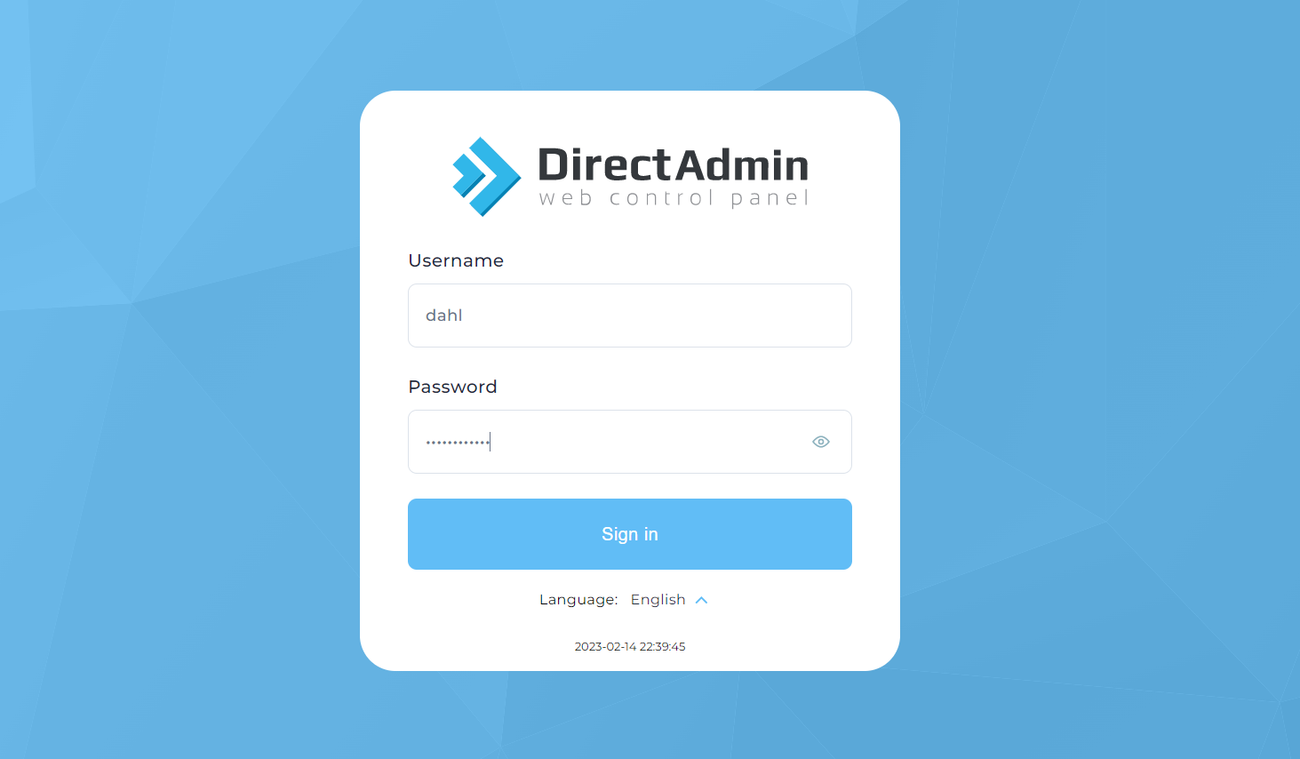
Ở màn hình quản trị, bạn kéo xuống dưới tìm và nhấp vào menu File Manager.
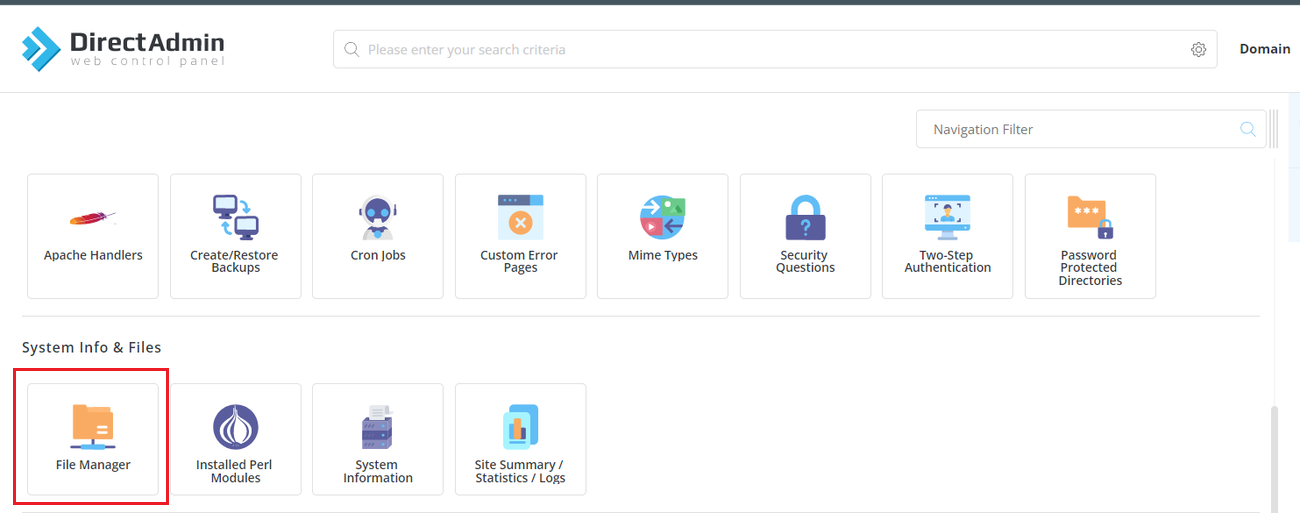
Phần quản trị file sẽ được mở trong tap mới. Bạn truy cập vào đường dẫn public_html. Ở đây, bạn click chọn 2 file và thư mục có sẵn, sau đó nhấn vào nút 3 chấm góc trên cùng và chọn Remove để xoá chúng đi.
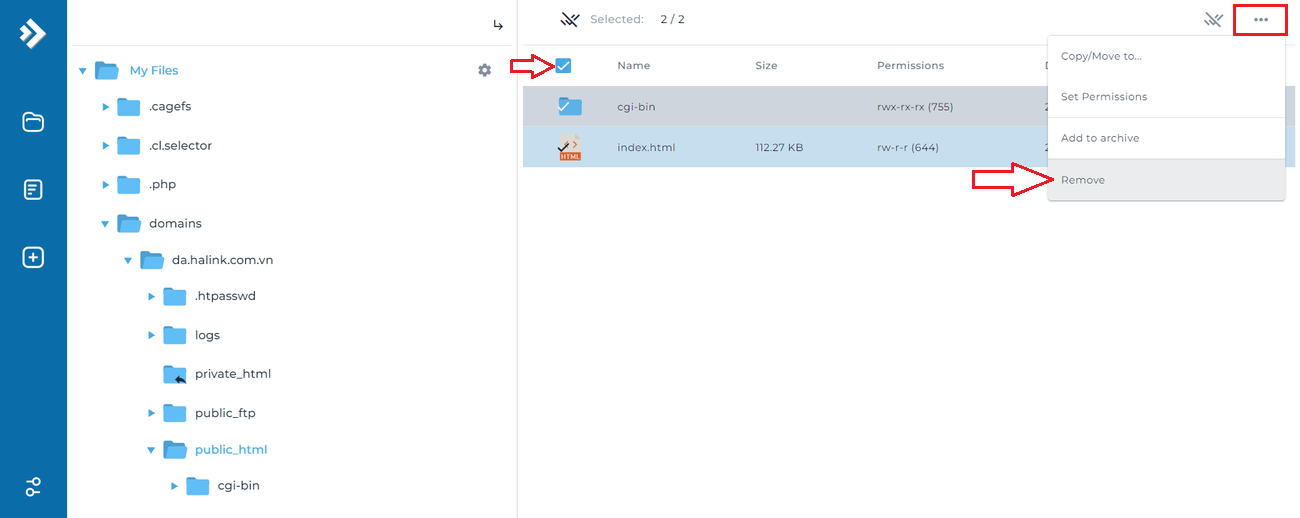
Bây giờ, hãy click chuột phải vào khoảng trống và chọn Upload Files.
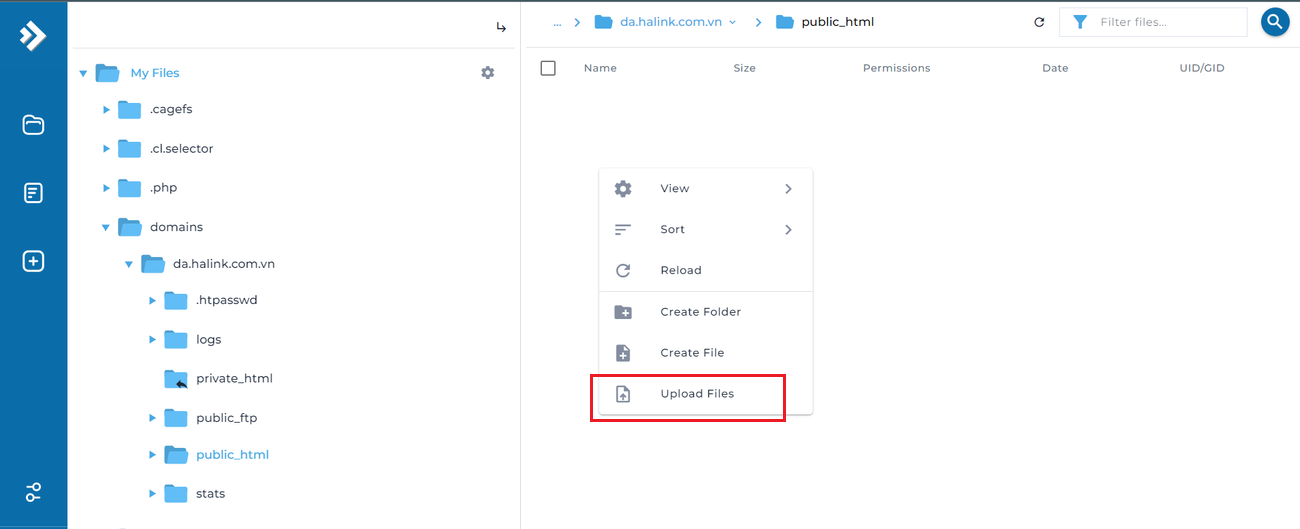
Kéo file WordPress (.zip) vào ô Uplad Files hoặc nhấp vào để tải file lên.
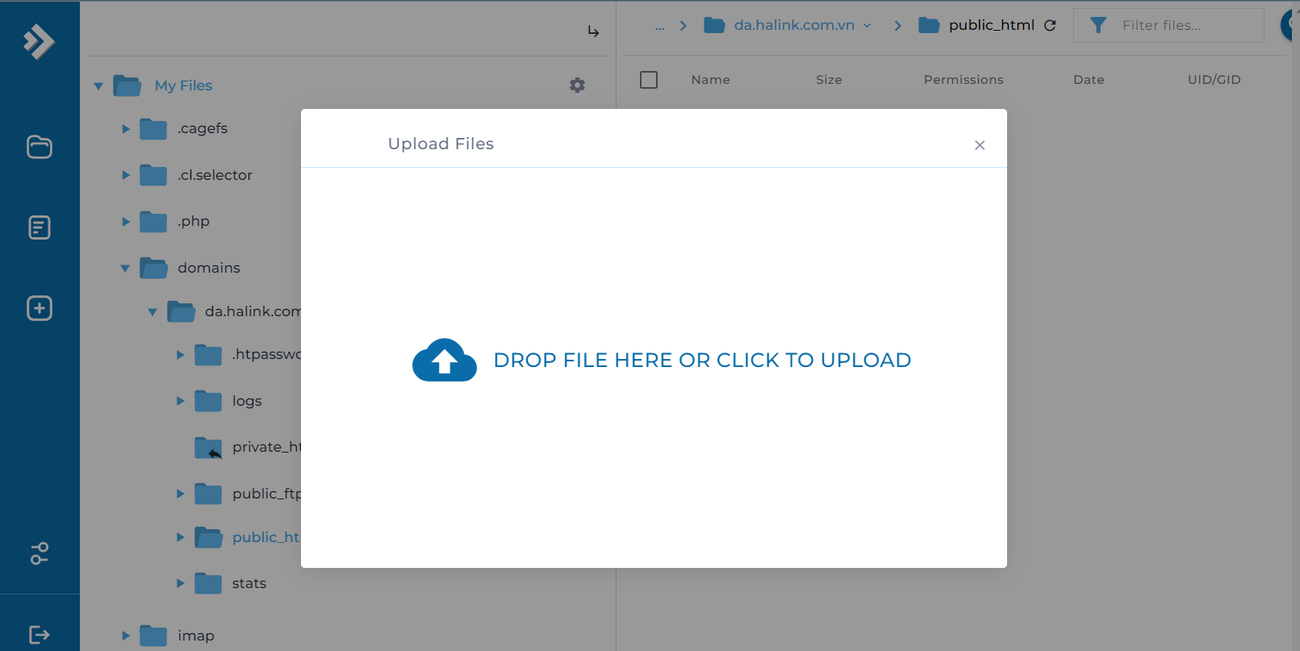
Chờ một chút và nhấn nút Upload.
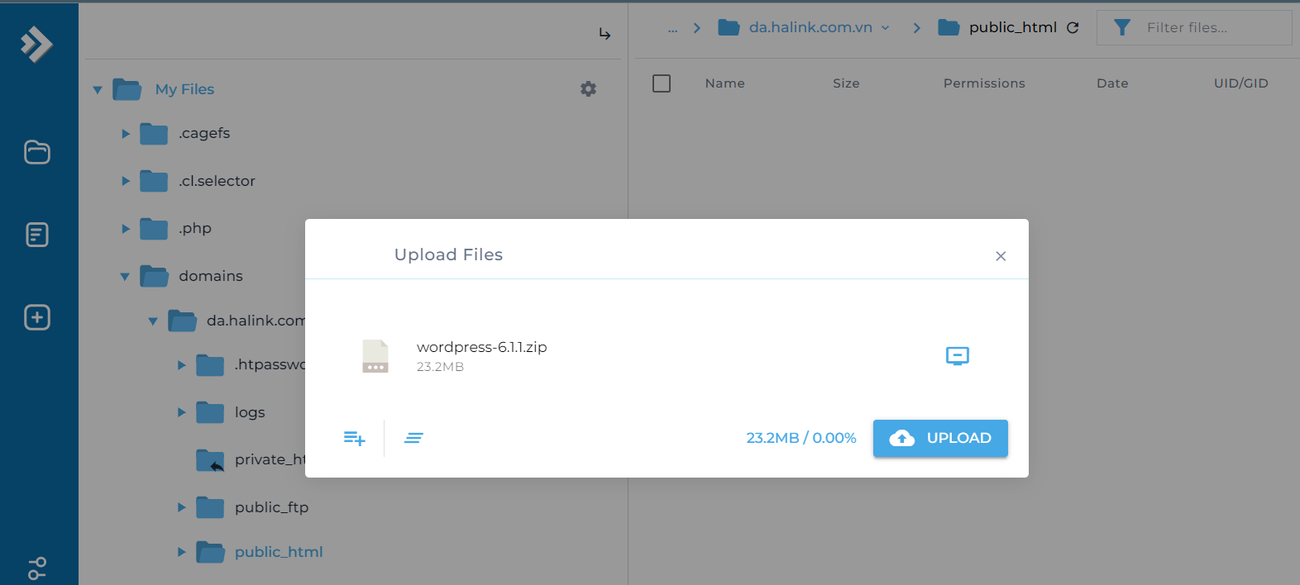
Chờ cho file tải lên xong, bạn nhấn phải vào file wordpress và chọn Extract.
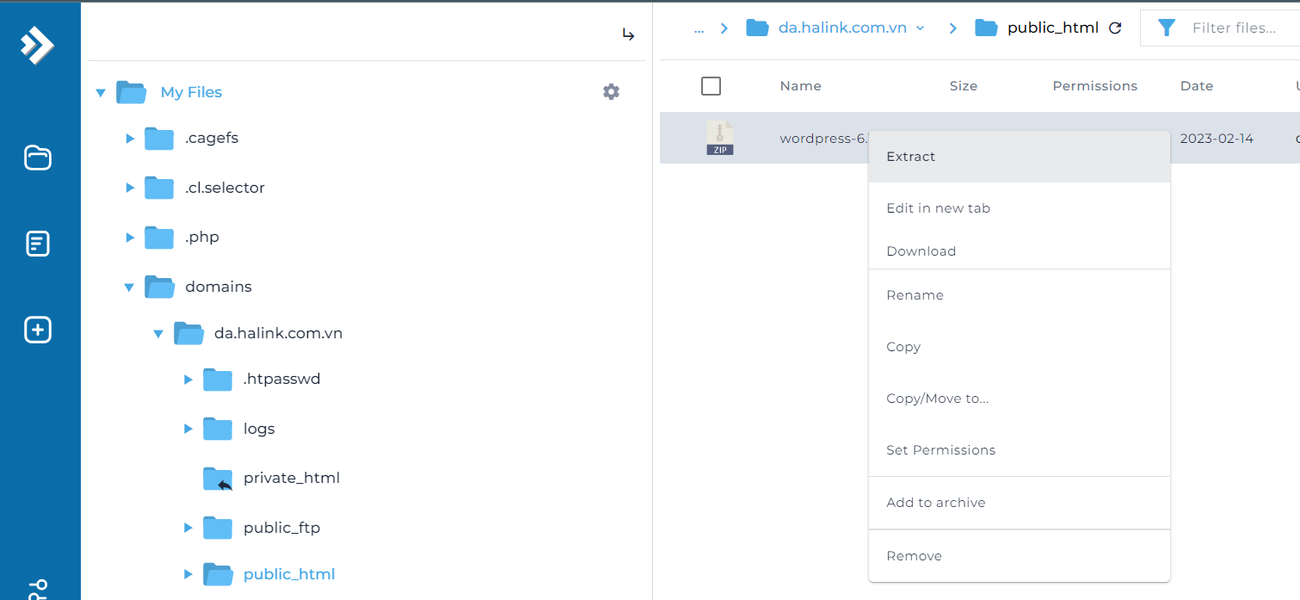
Tiếp tục nhấn nút Extract.
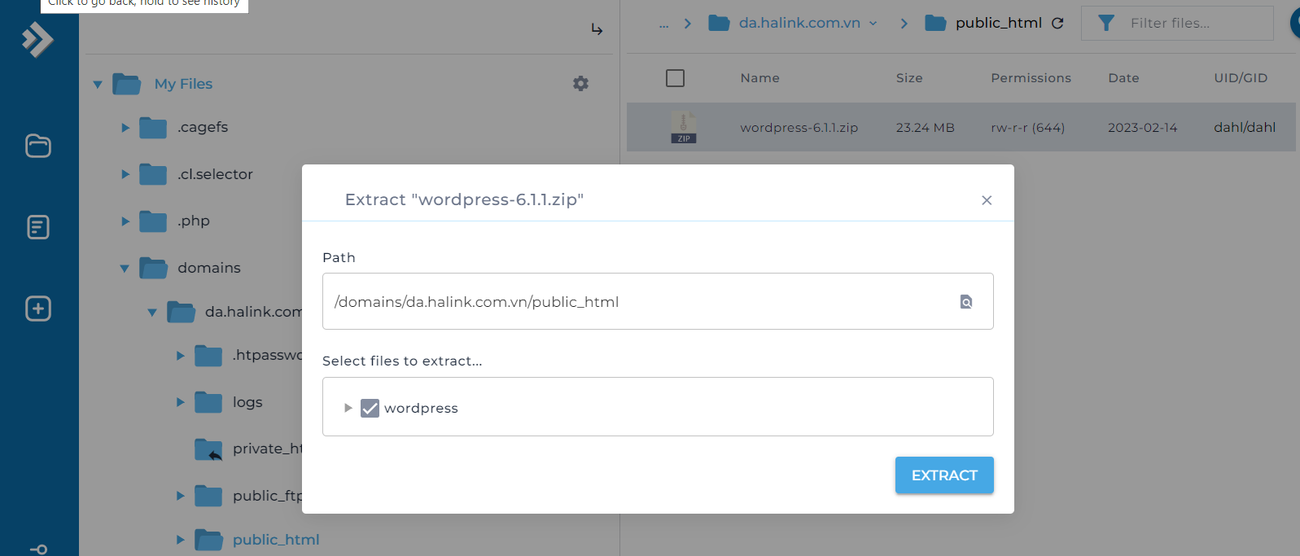
Đợi cho file giải nén xong, bạn sẽ thấy thư mục wordpress xuất hiện. Tuy nhiên, nếu để nguyên vậy thì website không truy cập được. Bạn nên mở thư mục wordpress vừa giải nén ra.
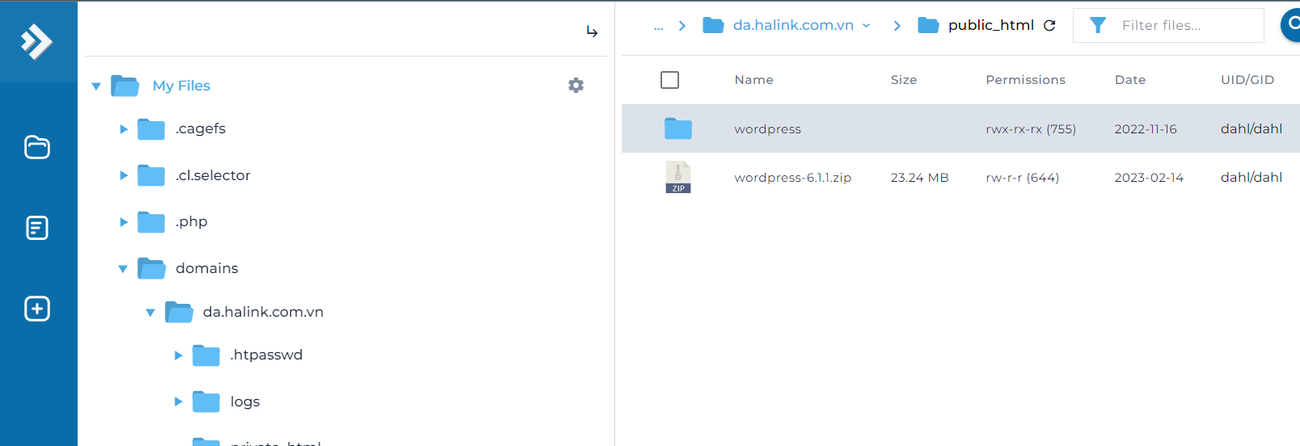
Tich chọn hết tất cả các file và thư mục có trong đó, nhấn vào nút 3 chấm, chọn Copy/Move to…
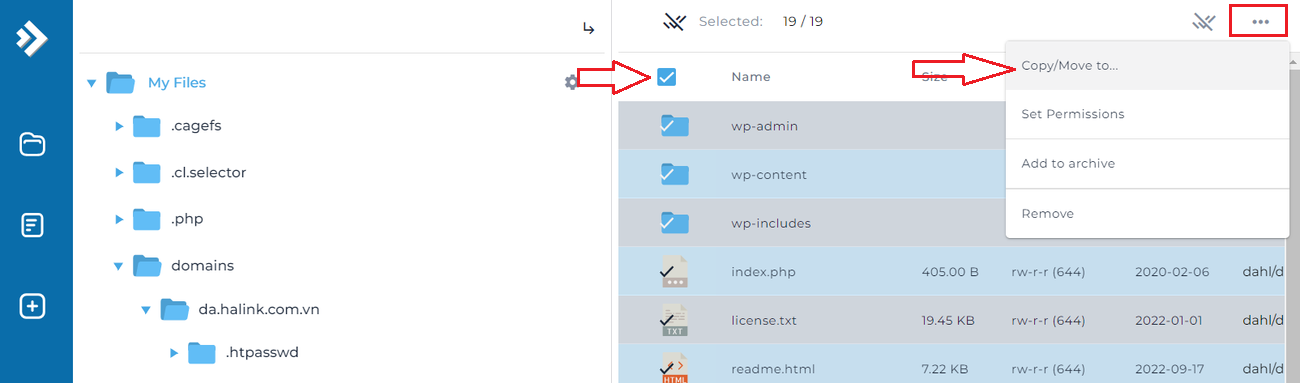
Ô Copy/Move hiện ra, bạn xoá wordpress ở cuối đường dẫn đi, sau đó nhấn vào nút Move bên dưới. Toàn bộ file và thư mục sẽ được chuyển ra ngoài cùng của thư mục public_html.
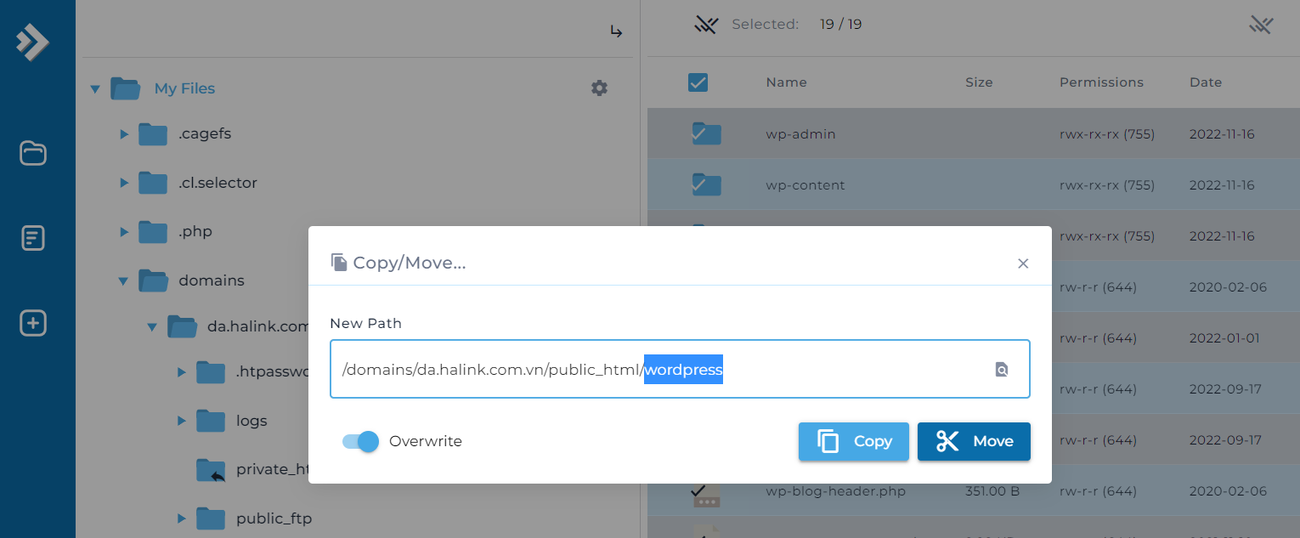
Quay trở lại trang chủ DirectAdmin, tìm menu MySQL Management và nhấp vào để tạo database.
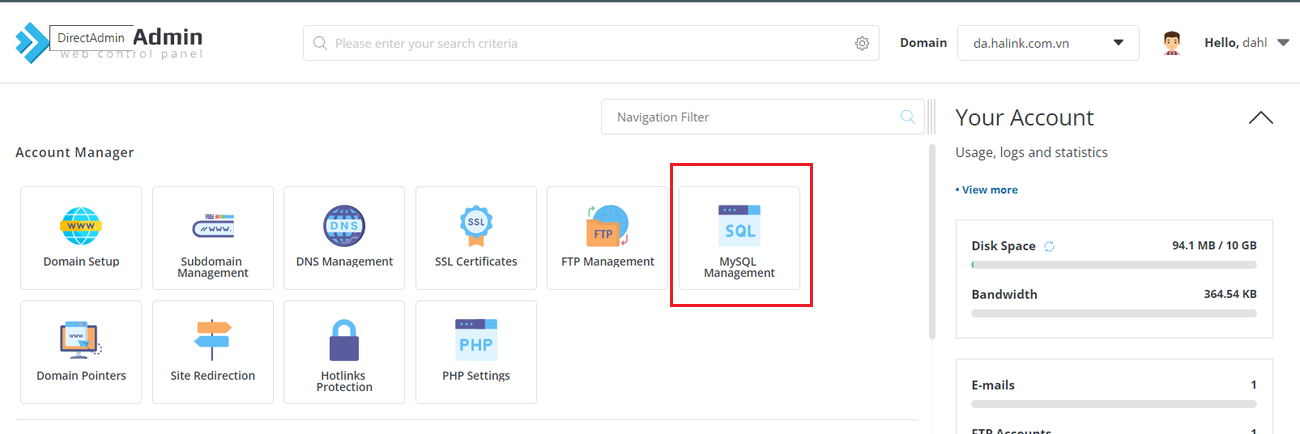
Nhấn Create New Database để tạo database mới.
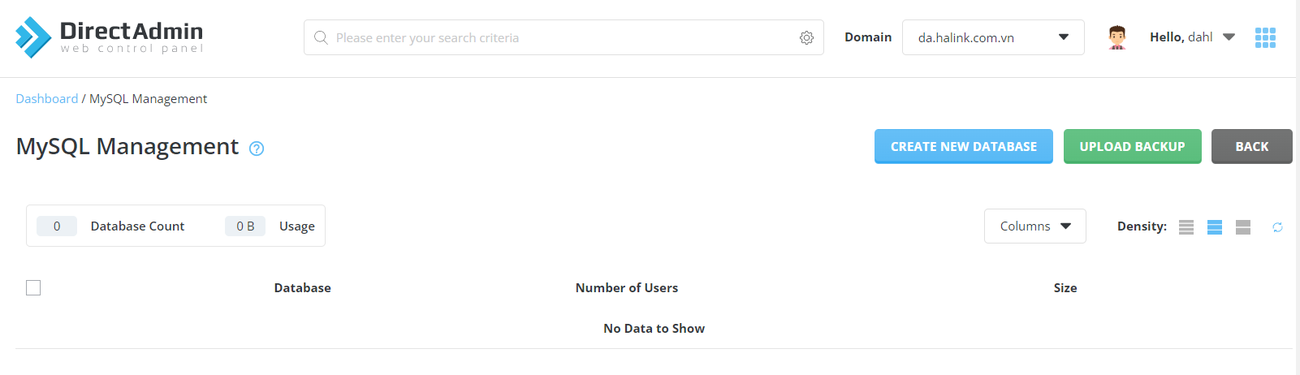
Điền các thông tin Database Name, User và Password và nhấn Create Database.
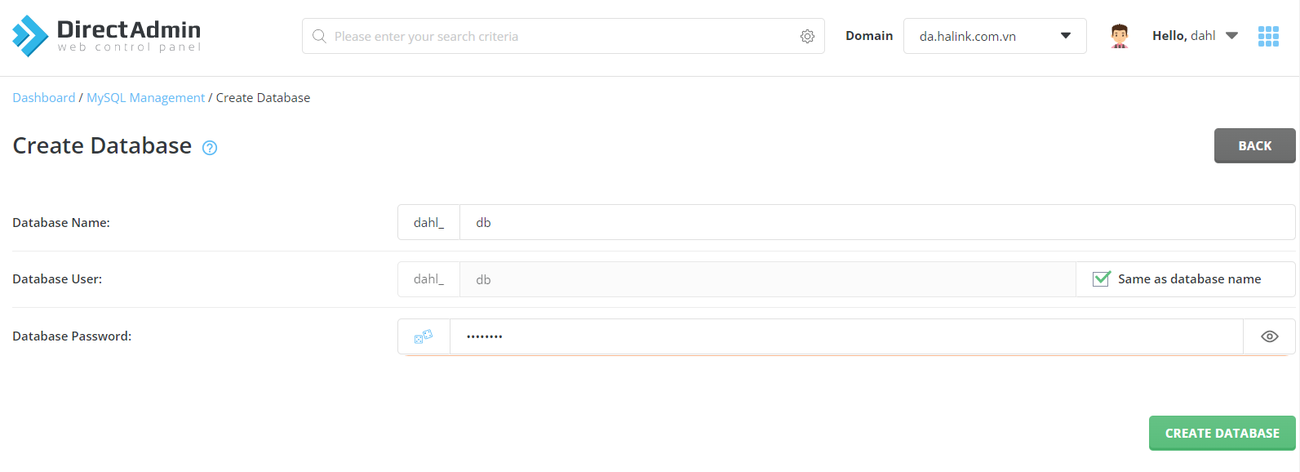
Bây giờ, bạn đã có thể truy cập domain gắn với Hosting này và tiến hành cài đặt WordPress như bình thường. Chúc bạn thành công!